Flash怎么给图形进行藤蔓式填充:
flash怎么给图形进行藤蔓式填充?flash中想要对图形进行填充,该怎么填充藤蔓样式的图案呢?下面我们就来看看详细的教程,很简单,需要的朋友可以参考下:
flash cs5.5出现了很多新的功能,以后需要制作藤蔓背景时不用麻烦用别的工具做好背景再导入到flash里了,直接用藤蔓式添充很快就能实现。
1、双击flash图标

2、新建一个flash文档。
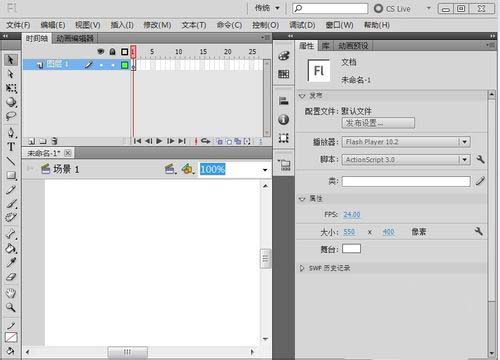
3、在工具栏单击“Deco工具”
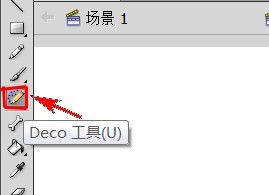
4、在“Deco工具”的属性面板里“绘制效果”样式中选择“藤蔓式填充”
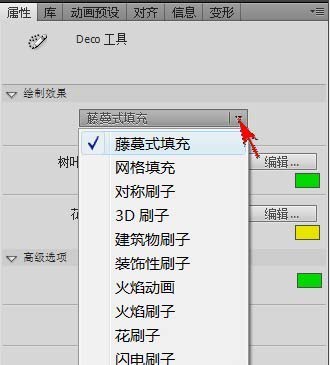
5、在“绘制效果”下设置树叶为“绿色”,花为“红色”
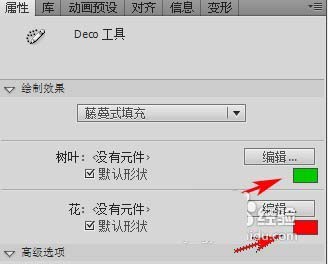
6、在舞台上任意地方单击,藤蔓背景自动填充满整个舞台。
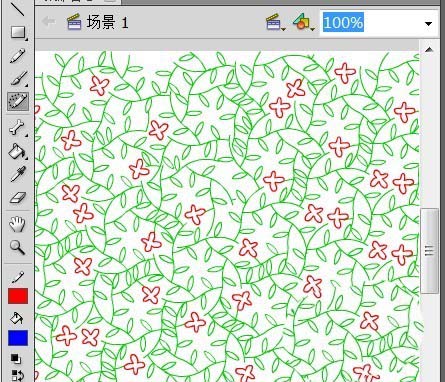
推荐阅读:








 鄂公网安备:
鄂公网安备: